戴爾G15 5520游戲本怎么安裝Win11專業版
- 2022-05-19 15:36:32 分類:教程
戴爾G15 5520系列筆記本電腦,是戴爾2022年02月推出的游戲本,共有3款產品,默認預裝Windows 11 Home Basic 64bit(64位家庭普通版),可有些用戶想用Win11專業版。由于戴爾G15 5520筆記本2022年款采有UEFI+GPT引導,BIOS中直接提示不支持傳統模式,只能采用UEFI+GPT安裝,并且不能直接安裝Win11,在安裝時,要進行BIOS相關設置,這篇文章是本站給大家帶來的戴爾G15 5520游戲本安裝Win11專業版方法。
戴爾G15 5520游戲本安裝Win11專業版注意事項:
1、戴爾G15 5520游戲本不支持Legacy+MBR傳統方式安裝,需要使用UEFI+GPT方式安裝
2、UEFI+GPT安裝Win11的方法只適用于64位系統
3、UEFI模式安裝Win11,分區類型要用GPT分區
4、部分筆記本機型,不支持改AHCI模式,只能使用Intel RST或Intel VMD模式,使用白云PE安裝,可以自動注入Intel RST和Intel VMD驅動
5、如果是雙硬盤,那么我們要將固態硬盤分區改為GUID(GPT分區),機械硬盤不用分區,如果兩塊硬盤都分區為GUID,注意調整固態硬盤為第一啟動項
4、部分筆記本機型,不支持改AHCI模式,只能使用Intel RST或Intel VMD模式,使用白云PE安裝,可以自動注入Intel RST和Intel VMD驅動
5、如果是雙硬盤,那么我們要將固態硬盤分區改為GUID(GPT分區),機械硬盤不用分區,如果兩塊硬盤都分區為GUID,注意調整固態硬盤為第一啟動項
戴爾G15 5520游戲本安裝Win11專業版安裝前需要準備的工具
一、安裝前的準備工作
1、備份U盤和磁盤所有重要數據
2、8G或以上大小的啟動U盤,推薦使用白云一鍵重裝工具(PE特點:1、支持PE下自動修復UEFI+GPT引導,2、支持LEGACY/UEFI雙引導,3、一鍵裝機自動注入Nvme+USB3.X驅動)
3、支持戴爾G15 5520游戲本的Win11系統下載(全新支持Intel 12代CPU驅動)
一、安裝前的準備工作
1、備份U盤和磁盤所有重要數據
2、8G或以上大小的啟動U盤,推薦使用白云一鍵重裝工具(PE特點:1、支持PE下自動修復UEFI+GPT引導,2、支持LEGACY/UEFI雙引導,3、一鍵裝機自動注入Nvme+USB3.X驅動)
3、支持戴爾G15 5520游戲本的Win11系統下載(全新支持Intel 12代CPU驅動)
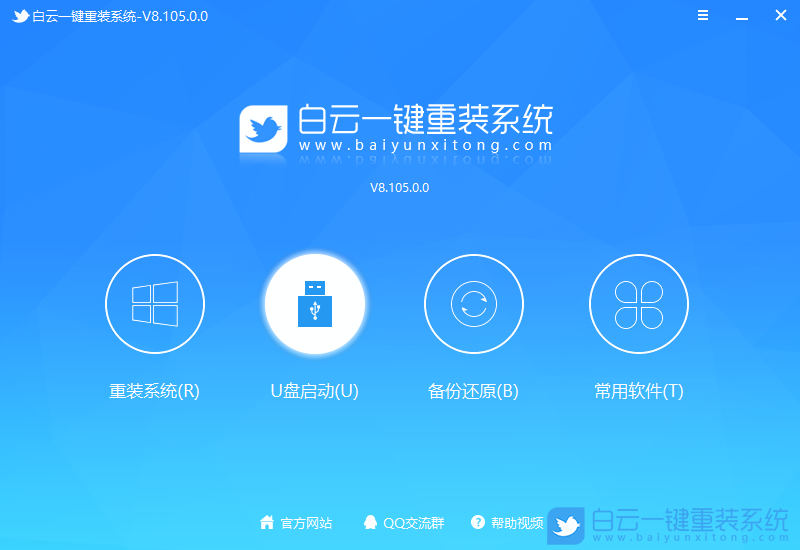
二、戴爾G15 5520游戲本安裝Win11專業版BIOS設置步驟(安裝Win11重要一步)
1、開機或重啟戴爾電腦,也就是在出現戴爾Logo的時候,連續按F2進入BIOS;
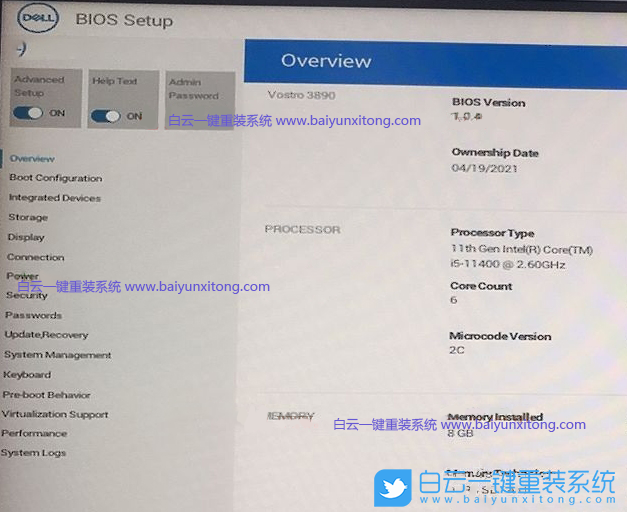
2、切換到Boot Configuration選項,將Secure Boot默認OFF選項改成ON,開啟安全啟動,默認情況開啟的安全啟動,如果關閉就不能通過Win11最低要求檢測,所以我們一般默認開啟即可;
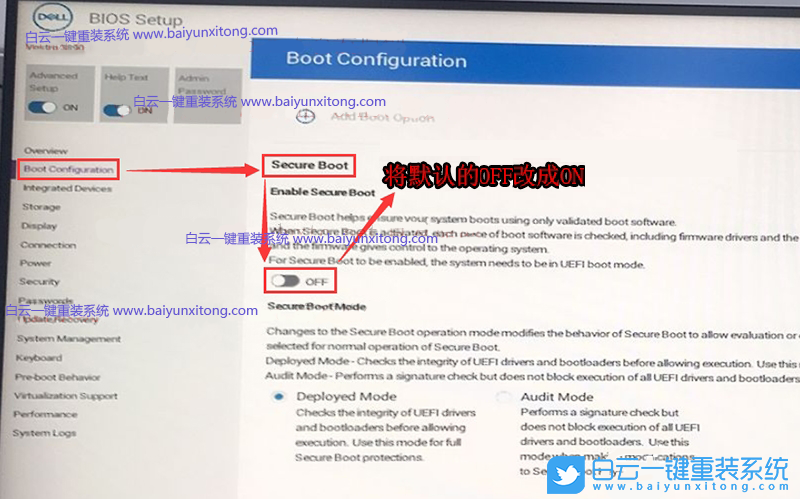
戴爾TPM2.0開啟操作教程:
從 2015 年起發貨的戴爾電腦均支持 TPM 2.0
BIOS開啟方法:BIOS > Security 選項,是否有 FWTPM / TPM 2.0 Security / PTT security 選項
A:BIOS > Security / TPM 2.0 Security On
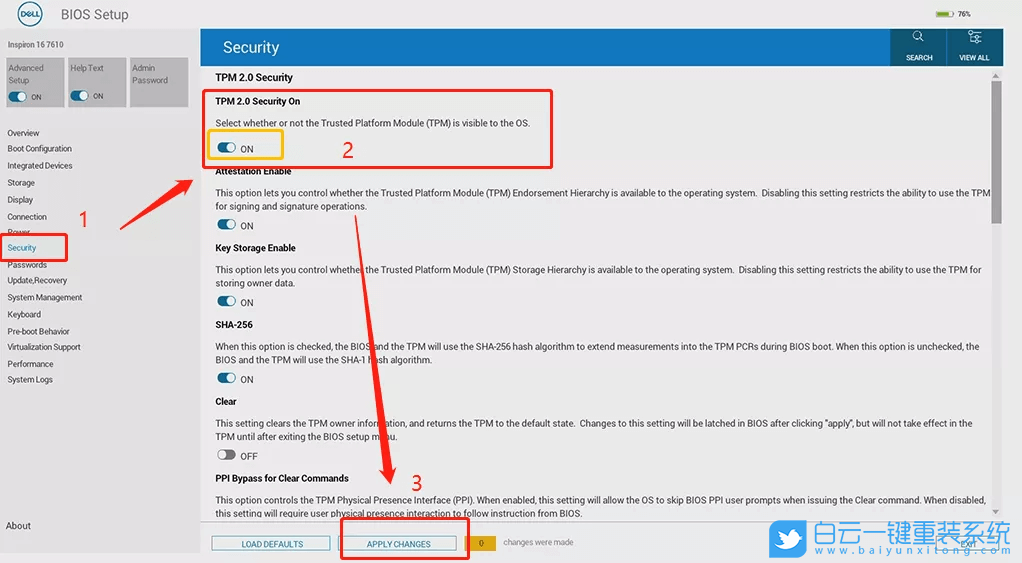
3、接著,再切換到Storage選項,如果硬盤模式是RAID,要將SATA Operatior硬盤模式改為AHCI模式(注:如果改不了AHCI模式,可以使用白云PE安裝系統,自動注入Intel RST和Intel VMD驅動),改好之后,按F10保存并退出BIOS設置;
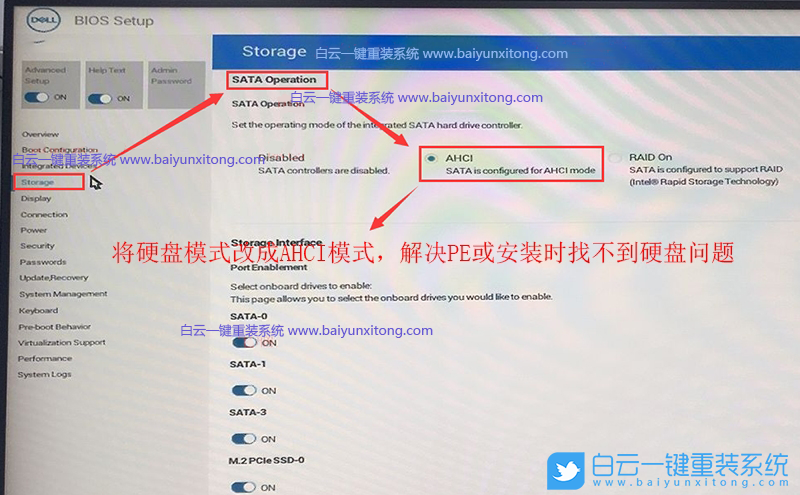
注:戴爾電腦每做一步BIOS更改記得應用一下
4、插入預先制作好的U盤啟動盤,在電腦重啟的過程中,連續按F12,打開快速引導菜單,選擇識別的U盤啟動回車從U盤啟動,UEFI引導,需要選擇制作好的UEFI開頭的U盤啟動盤;
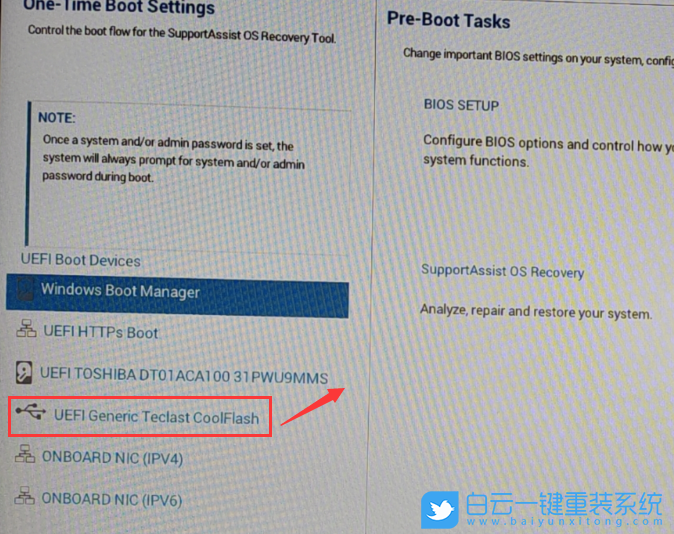
5、白云裝機PE下,回車選擇02.啟動Windows_10PE_64位(適合新機器);

三、戴爾G15 5520游戲本安裝Win11專業版需要采用UEFI引導,分區類型要為GPT(如果默認存在分區,建議重新分區不保留以前的ESP等分區)
1、進入已經制作好的U盤PE系統,雙擊運行PE桌面工具箱里面的分區工具(Alt+D),然后點擊菜單欄的硬盤,在打開的下拉菜單項中,選擇轉換分區表類型為GUID格式(如果不是GPT格式,則需要轉換),然后點擊左上角的保存更改即可;
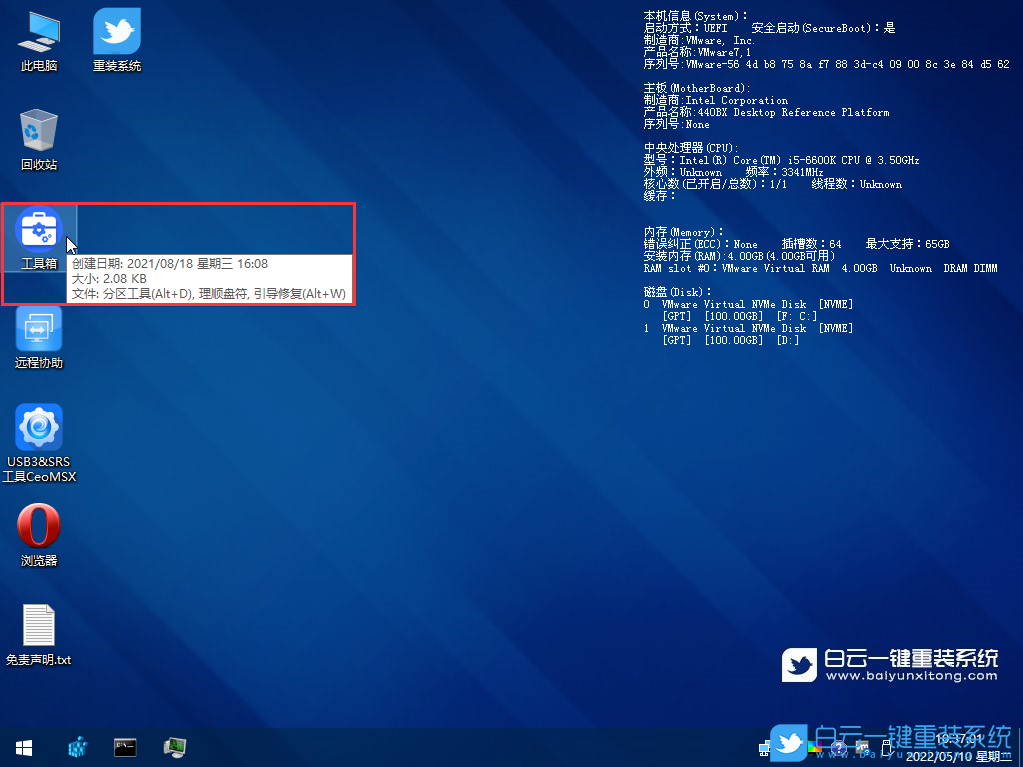



2、DiskGenius分區工具菜單欄,選擇要分區的磁盤,然后點擊上面的快速分區;

3、快速分區窗口中,選擇GUID分區表類型,然后選擇分區數目(大家可以根據實際情況看要劃分多少個分區),勾選創建新ESP分區和創建MSR分區,然后就是磁盤空間大小的設置,推薦C盤大小大于60G比較好,最后如果是SSD固態硬盤的話,要選擇4096扇區進行4K對齊;

4、分區完成后,可以看到ESP和MSR分區已經完成,也就說明EFI系統引導分區已經建立完成,可以安裝系統了;

四、戴爾G15 5520游戲本安裝Win11專業版過程(自動注入Intel RST或Intel VMD驅動)
1、雙擊打開桌面上的重裝系統;
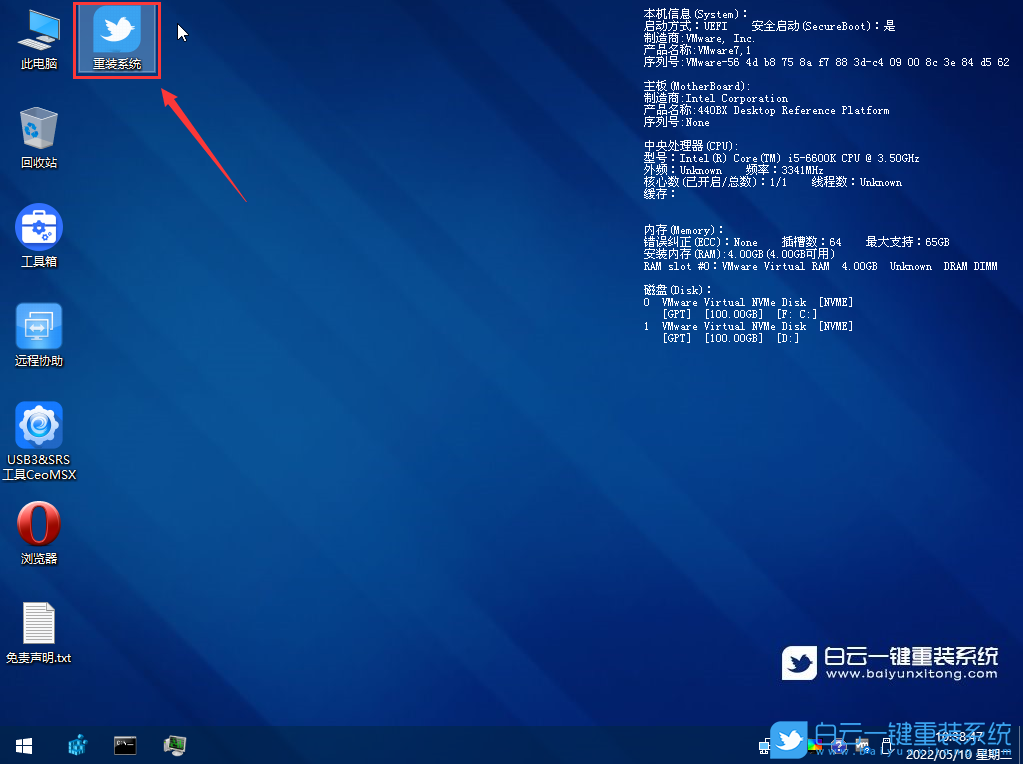
2、白云一鍵重裝系統窗口,選擇重裝系統,進入安裝界面后,第一步:選擇在U盤找到準備好的Win11鏡像文件,第二步:選擇系統安裝盤符,一般默認是C盤,但注意的是雙硬盤的情況一定要選擇正確的盤符,第三步:執行一鍵安裝即可開始安裝Win11系統;
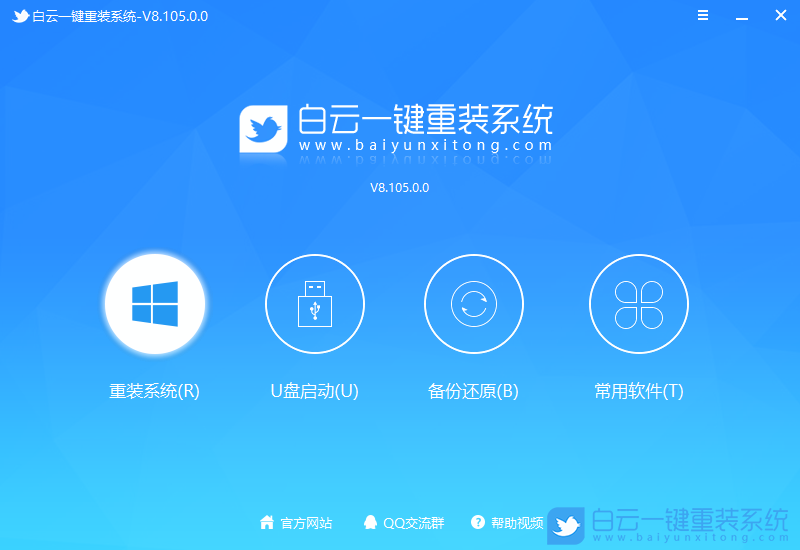

3、點擊一鍵安裝后,開始掛載Win11鏡像文件,掛載后,選擇install.wim或xxxxx.gho文件文件,然后確定等待釋放Win11安裝程序,電腦便會自動重啟;


4、拔掉U盤電腦重啟后,系統會自動完成后續的程序安裝,直到看到桌面,系統就徹底安裝完成了;
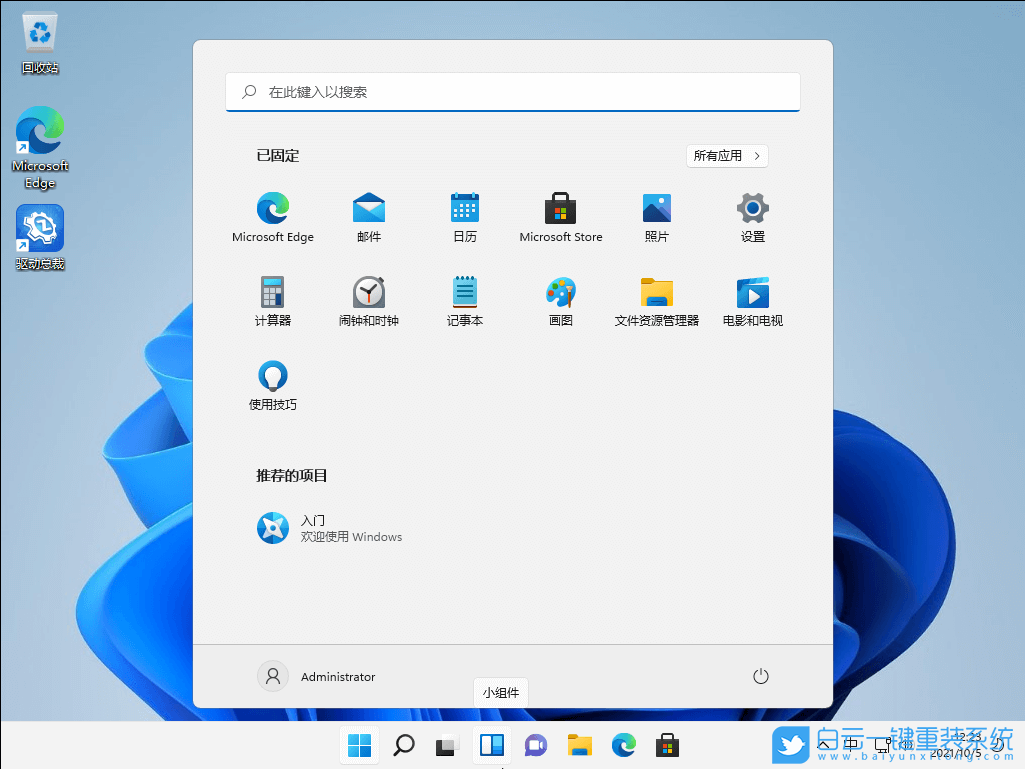

Win10如何在非觸屏設備打開經典模式屏幕鍵盤|怎么打開屏幕鍵盤使用搭載win10系統的 觸屏設備用戶打開屏幕鍵盤,可以直接按設置 - 設備 - 輸入,里面就可以找到屏幕鍵盤的開關。 但是對

聯想拯救者刃7000K 2021臺式電腦11代CPU怎么裝Win7聯想拯救者刃7000K 2021系列臺式電腦,是聯想推出的臺式電腦,目前共有4款產品。英特爾酷睿i開頭11代系列處理器,默認預裝




